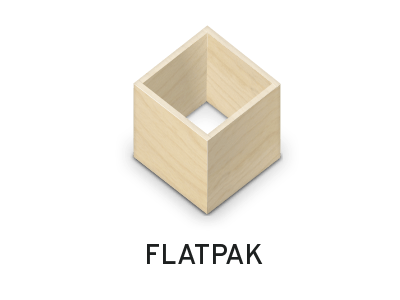边缘计算机中的定位访问
计算机上的 Edge 浏览器允许控制位置服务并请求允许或阻止站点访问您的位置的权限。
以下是在计算机上的 Microsoft Edge 中启用或禁用位置访问的步骤:
- 启动了微软浏览器的边缘您的PC上。
- 点击更多
 用于菜单列表。
用于菜单列表。 - 选择设置选项菜单。
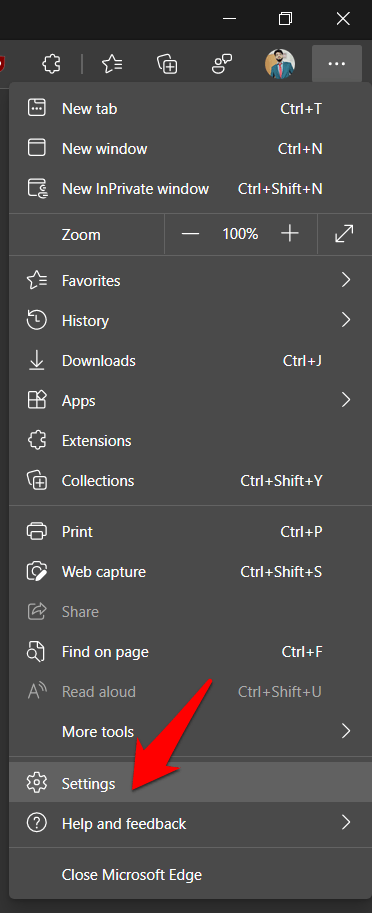
- 从左侧菜单栏中切换到Cookie 和站点权限选项卡。
- 滚动到“所有权限”部分,然后单击“位置”菜单。
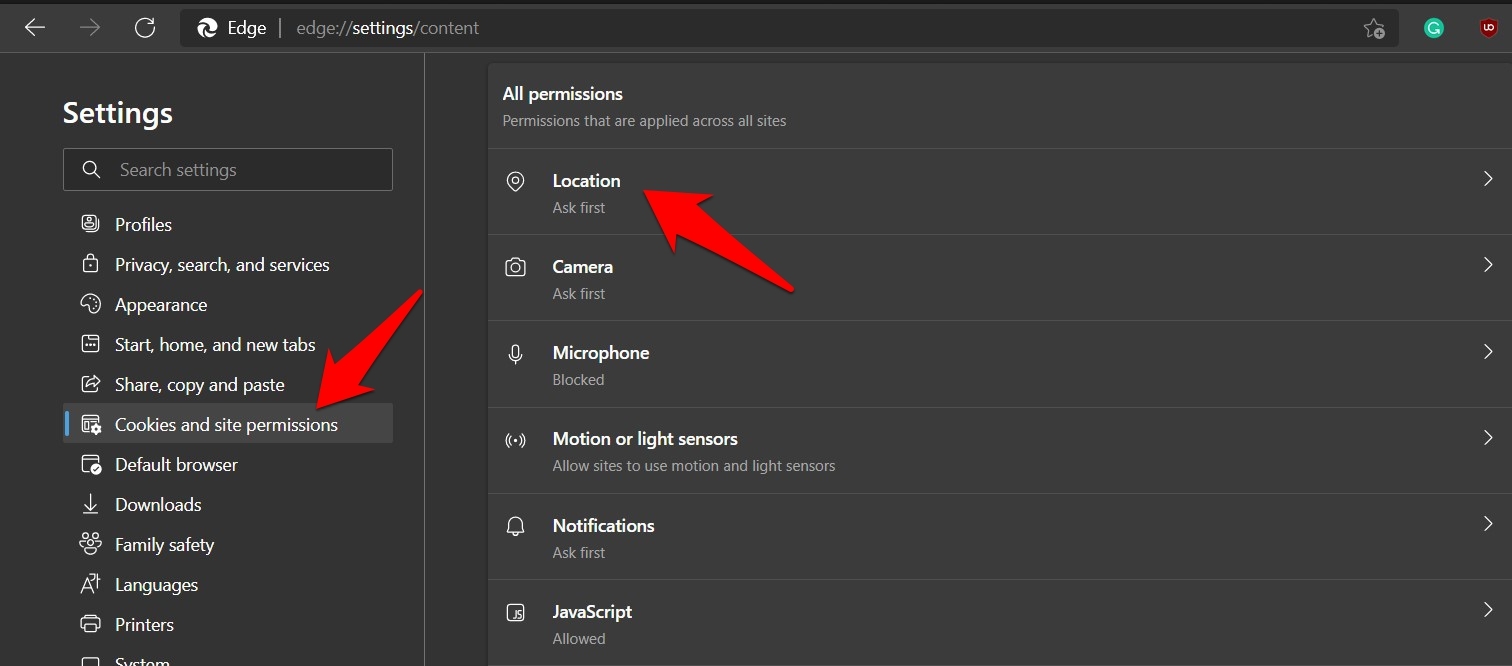
- 打开或关闭访问前询问(推荐)选项的开关。
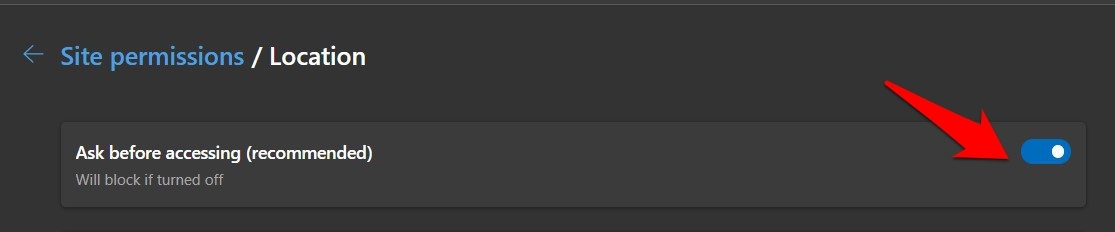
如果您打开切换按钮,则启用位置服务。每当您与需要您的位置的任何站点进行交互时,它都会向您发送提示。然后,您可以通过点击相应地决定 要么 命令按钮。
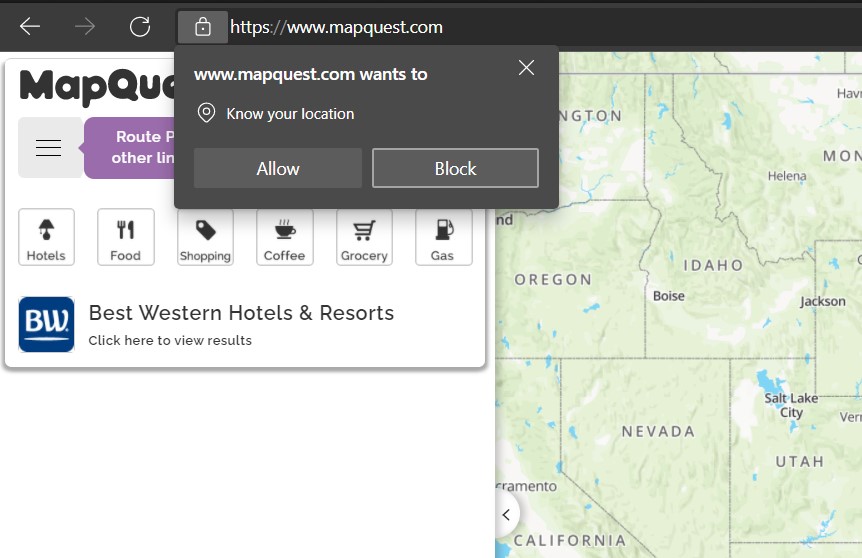
但是,如果您关闭“访问前询问”的开关, 则不会为所有站点显示和阻止位置访问弹出窗口。
Edge Android 中的定位服务
与 Edge 计算机一样,适用于 Android 的 Microsoft Edge 提供对浏览器和站点使用位置服务的完全控制。我们可以阻止单个请求或完全停止获取设备位置请求。
以下是在 Edge for Android 上允许或阻止网站位置服务的步骤:
- 启动的边缘浏览器的智能手机。
- 点击更多
 在底部菜单栏上。
在底部菜单栏上。 - 从弹出的菜单中选择设置。
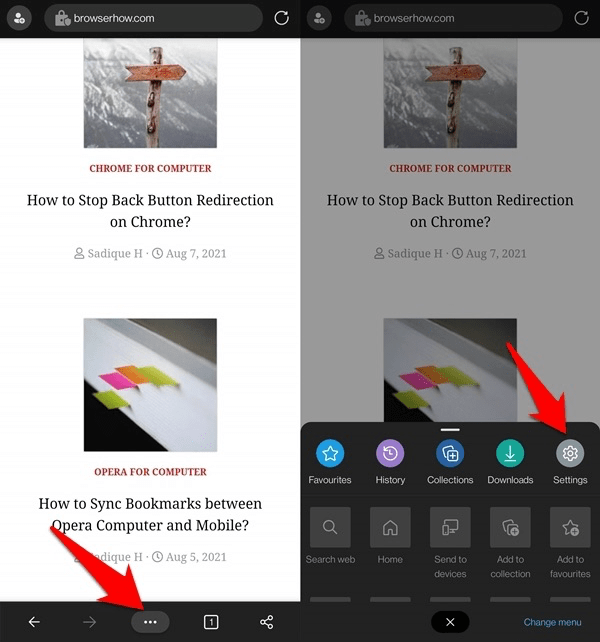
- 点击隐私和安全部分,然后点击站点权限。
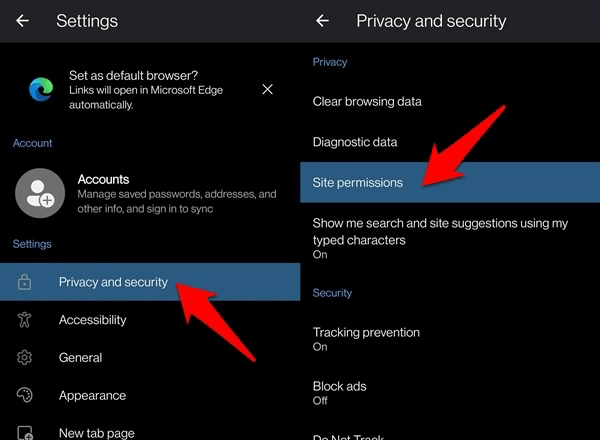
- 从列表中选择位置菜单。
- 启用或禁用位置服务的切换按钮。
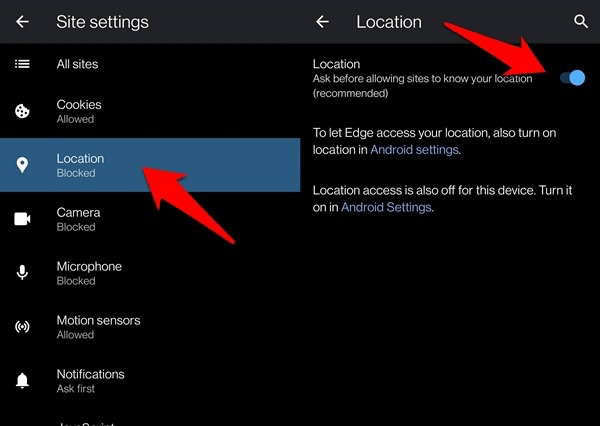
如果您启用了位置切换,则每当您遇到想要访问您的位置的网站时,您首先必须点击 命令。你也可以打 如果您认为这是无效或恶意的请求。
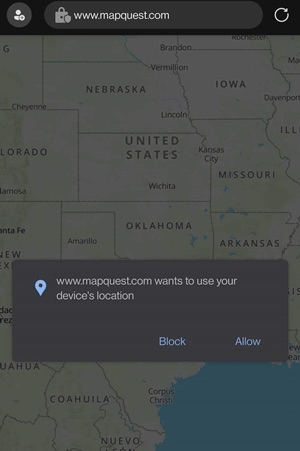
之后,从顶部调出通知面板并从快速设置切换启用GPS。只有现在,上述站点才能访问您的位置。
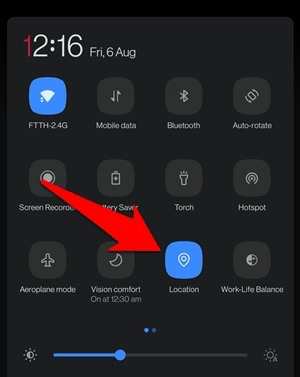
但是,如果您从 Edge 的站点设置菜单中关闭定位服务,站点将不会通过设备的位置请求来请求您。
未经允许不得转载:表盘吧 » 如何在 Edge 浏览器中允许或禁用位置请求?